Android 전화 및 이메일에서 WhatsApp 메시지를 백업하는 방법
잡집 / / February 16, 2022

우리는 우리가 할 수있는 많은 트릭을 보았습니다.
Android에서 문자 메시지 백업 및 복원
핸드폰. 그러나 많은 사람들이 사용하는
왓츠앱
그들의
기본 메시징 클라이언트
일반 문자 메시지에 비해 저렴하고 멀티미디어 파일을 지원하기 때문입니다.
루팅된 기기에서 앱 자체와 함께 애플리케이션 데이터 백업을 수행하여 복원하는 동안 모든 WhatsApp 메시지도 복원할 수 있습니다. 하지만 당신은 가지고 있지 않습니다 루팅된 기기, 인앱 기능을 사용하여 수동으로 백업해야 합니다.
WhatsApp 메시지를 백업하는 두 가지 방법이 있습니다. SD 카드에 있는 모든 채팅 대화를 백업하고 앱을 다시 설치한 후 복원할 수 있습니다. 또는 다음과 같이 모든 미디어 파일과 함께 텍스트 파일로 채팅 스레드를 자신에게 이메일로 보낼 수 있습니다. 첨부 파일. 어떻게 할 수 있는지 봅시다.
장치의 메시지 백업
WhatsApp 애플리케이션을 열고 채팅 페이지에 있는 동안 메뉴 버튼을 탭합니다. 메뉴에서 선택 설정 로 이동 채팅 기본 설정.

채팅 환경설정에서 하기만 하면 됩니다 채팅 기록 백업 옵션. 앱은 생성한 모든 이전 백업을 덮어쓰고 새 백업을 만듭니다. 여러 백업을 만들 수 없으며 백업에 이미지가 포함되지 않습니다. 그들은 당신의 SD 카드에 있을 것이고 메시지가 복원된 후에 연결될 것입니다.
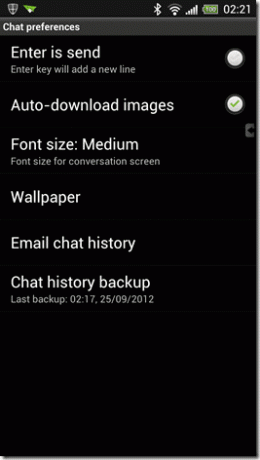
앱 재설치 후 최초 실행 시 앱을 복원할 수 있습니다.
이메일의 메시지 스레드 백업
메시지 스레드를 텍스트 파일로 백업하고 전체 미디어를 첨부 파일로 백업할 수도 있습니다. 백업하려면 옵션을 선택하십시오 이메일 채팅 기록 백업하려는 채팅 스레드를 선택합니다. 앱에서 SD 카드의 모든 미디어를 연결할 것인지 묻습니다.
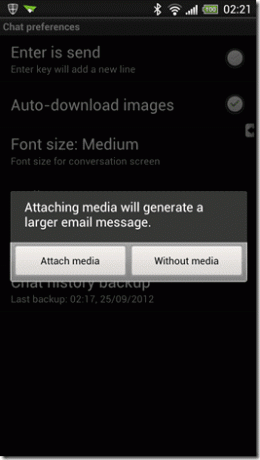

시스템에 설치된 모든 메일 앱을 사용할 수 있습니다. 모든 미디어 파일을 이메일 계정에 업로드하기 전에 Wi-Fi 또는 적절한 데이터 연결에 연결되어 있는지 확인하십시오. 메일 백업은 장치에서 다시 복원할 수 없지만 이렇게 하면 모든 미디어 첨부 파일을 클라우드에 백업하게 됩니다.
멋진 팁: 방법을 확인하는 것을 잊지 마십시오. Gmail에 Android 문자 메시지 백업.
결론
WhatsApp의 전체 대화를 백업하여 장치로 다시 복원하는 방법을 찾고 있다면 첫 번째 옵션을 선택할 수 있습니다. WhatsApp 미디어 파일을 보호하려면 두 번째 파일을 선택하세요.
2022년 2월 3일 최종 업데이트
위의 기사에는 Guiding Tech를 지원하는 제휴사 링크가 포함될 수 있습니다. 그러나 편집 무결성에는 영향을 미치지 않습니다. 내용은 편향되지 않고 정통합니다.
알고 계셨나요?
WhatsApp의 창립자인 Jan Koum과 Brian Acton은 인터뷰에서 Facebook과 Twitter에서 모두 거절했습니다.



